Sådan ændrer du mappen for download af mapper

Chrome downloader som standard filer til mappen "Downloads" i din brugerkonto. Hvis du hellere vil gemme dem på en anden placering, kan du nemt ændre placeringen af Chrome-downloadmappen.
Klik på menuen Chrome-menu (tre vandrette streger) i øverste højre hjørne af Chrome-vinduet, og vælg "Indstillinger" fra rullemenuen.
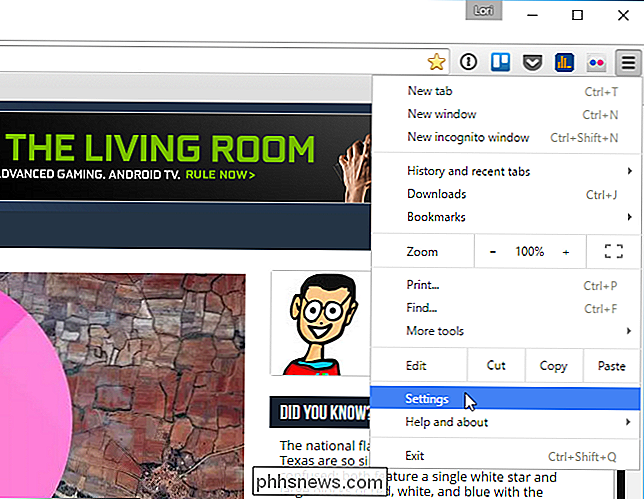
Skærmen "Indstillinger" vises på en ny fane.
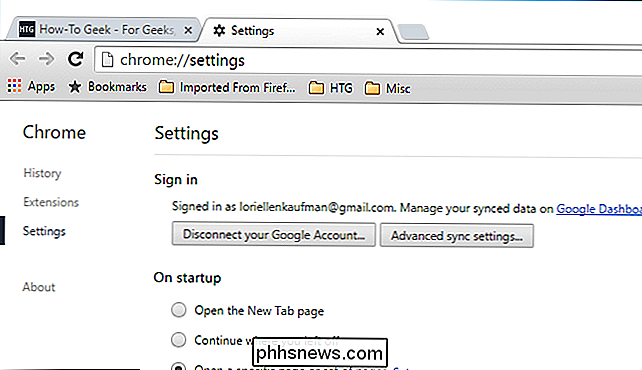
Rul ned til bunden af skærmen "Indstillinger" og klik på linket "Vis avancerede indstillinger".
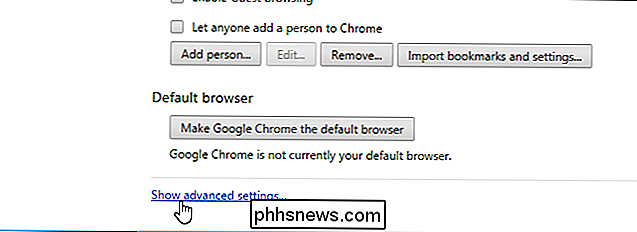
Vi er vil oprette en ny standardmappe som det sted, hvor Chrome gemmer downloadede filer. Du kan dog altid have Chrome til at spørge dig om at vælge download-mappens placering. For at gøre dette skal du markere afkrydsningsfeltet "Spørg hvor du skal gemme hver fil, før du downloader", så der er et afkrydsningsfelt i feltet.
For at ændre placeringen af downloadmappen skal du klikke på "Skift" til højre for "Download-placering "Edit box.
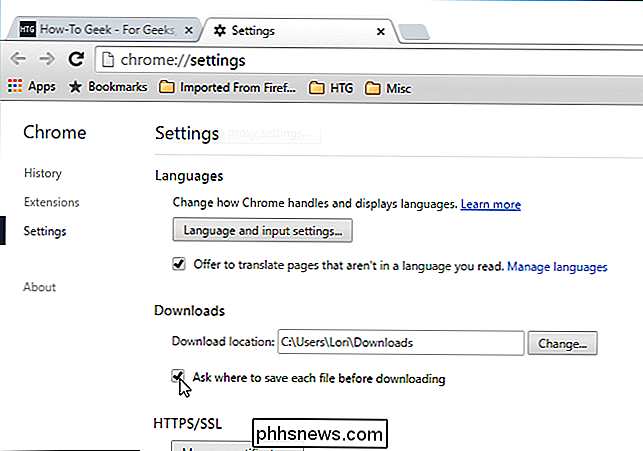
I dialogboksen" Gennemse mappe "skal du navigere til den mappe, hvor du vil gemme mapper som standard og klikke på" OK ".
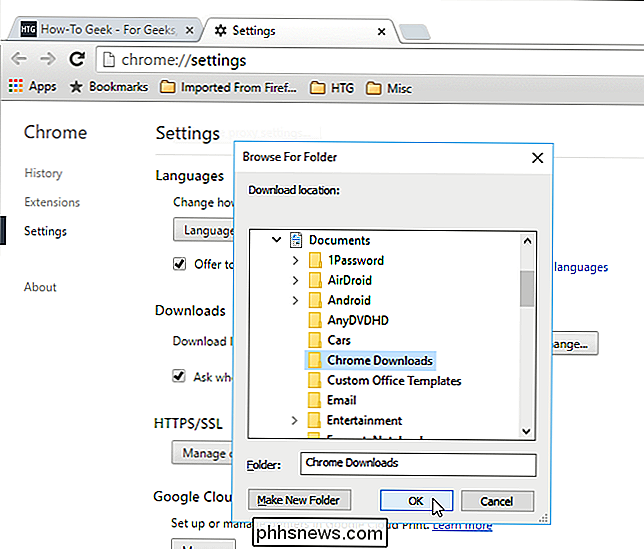
Stien til den valgte mappe vises i" Download-placering "Rediger boks. Denne placering vises i "Gem som" som standardplaceringen, hvis du har markeret afkrydsningsfeltet "Spørg hvor du skal gemme hver fil før downloading". Klik på knappen "X" på fanen "Indstillinger" for at lukke den.
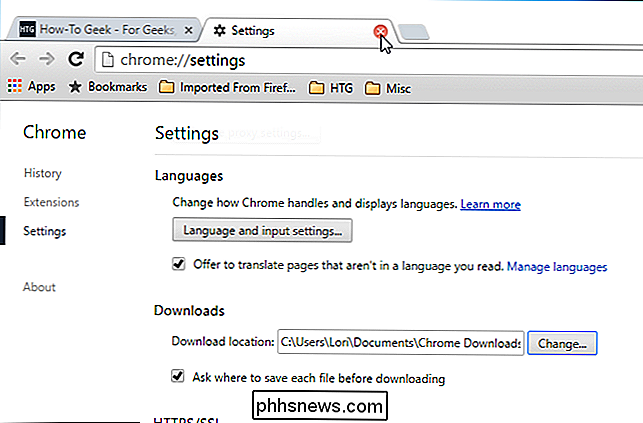
Der er yderligere handlinger, du kan tage på downloads. For at åbne listen over "Downloads" skal du trykke på "Ctrl + J" eller vælge "Downloads" fra Chrome-menuen (3 vandrette stave) i øverste højre hjørne af vinduet. Du kan også indtaste "chrome: // downloads" i Omnibox (adresseboks) og trykke på "Enter".
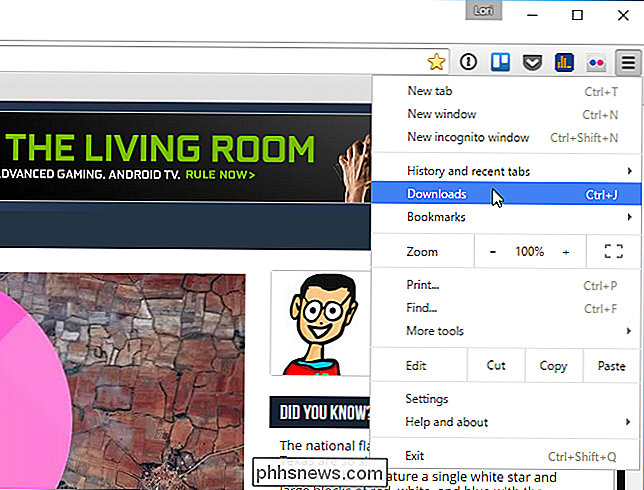
De downloadede filer er listet i rækkefølge af nyeste til længst tilbage i tiden. Hvis du vil fjerne et emne fra listen over overførsler, skal du klikke på linket "Fjern fra liste" under emnet.
For at åbne mappen, der indeholder en af de downloadede filer, skal du klikke på linket "Vis i mappe" under det pågældende punkt.
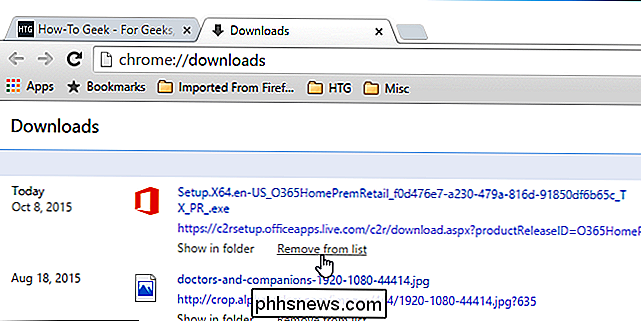
Når du har downloadet en fil, kan du hurtigt og nemt flytte det til et andet sted ved at trække og slippe det fra listen "Downloads" i Chrome til en mappe i Filutforsker eller en anden filbrowser, du bruger.
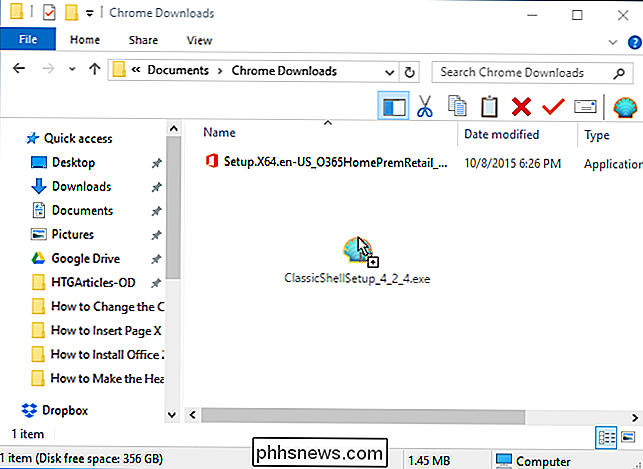
TIP: Det er en god ide at slette din downloadede filer liste ved lejlighed, så at finde filer på listen ikke bliver for svært.

Tænk to gange om at få en Microcell (eller T-Mobile CellSpot), hvis du bor i et byområde
Mange mobilselskaber tilbyder "microcell" -enheder - T-Mobile kalder dem "CellSpot" enheder, men de er de samme. Disse fungerer som småcelletårne, men de bruger din internetforbindelse til hjemmet, og alle kan forbinde dem. Vi siger ikke, at alle burde undgå disse enheder, men mange bør. Det er især en dårlig idé i tætte byområder.

Sådan konfigureres automatisk afspilning i Windows 7 og 10
Automatisk afspilning er en funktion i Windows, der automatisk scanner en enhed, når den er tilsluttet din computer og baseret på dine indstillinger, vil enten udføre en bestemt handling eller slet ikke gøre noget. For at forstå AutoPlay skal du dog også forstå en anden meget lignende funktion kaldet AutoRun.De fle



